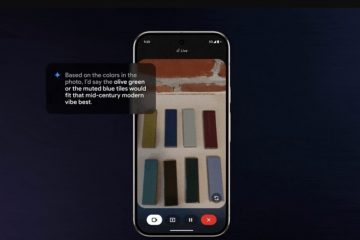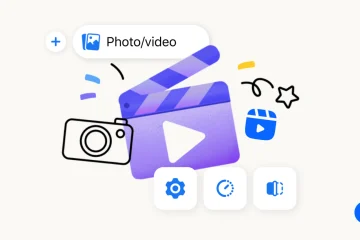Har du någonsin fångat ett perfekt ögonblick på din iPhone, bara för att senare inse att videon skulle se bättre i sidled eller upp och ner? Jag har varit där och det kan vara irriterande. Men kan du rotera en video på en iPhone med de inbyggda verktygen utan tredjepartsappar? Svaret är ja, och det är lättare än du kanske tror. Om du försöker ändra en iPhone-video från porträtt till landskapsorientering kan du göra det direkt från Photos-appen. Fortsätt läsa för att lära dig att rotera en video på en iPhone med bara några kranar:
Steg 1. Öppna foton-appen
Det första du måste göra är att öppna foton på din iPhone. Det är här alla dina videor och bilder lagras som standard. Dess ikon liknar en blomma med regnbågfärgade kronblad, så det borde inte vara svårt att hitta på din hemskärm. När du gör det trycker du på den för att öppna Photos-appen.
src=”https://www.digitalcitizen.life/wp-content/uploads/2019/08/rotate_video_iphone.png”>
Öppna foton i iOS
Steg 2. Hitta videon du vill rotera och öppna den
nästa, du vill ha i videon i videon att räcka i videon i den bilderna. Ett sätt att göra det är genom att bläddra igenom biblioteket. Tryck på klippet för att öppna det. I chose an adorable recording with puppies comforting each other while hiding inside a brick.
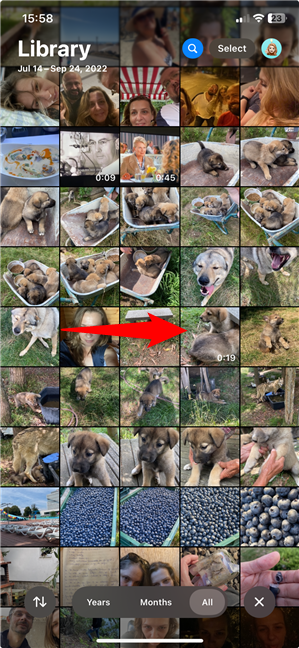
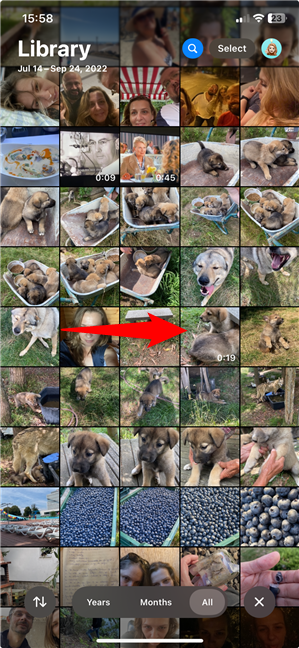
öppna videon du vill rotera
min video var ganska gammal, det var ganska gammalt, det var en bra bild. Remember that you can find your recordings more easily by scrolling down to Media Types and tapping Videos, as shown below.
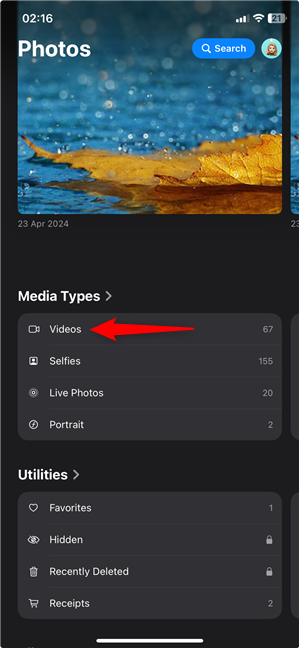
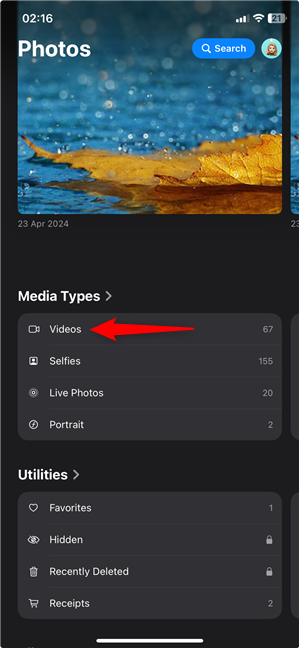
åtkomst till alla dina videor
tip:
Steg 3. Börja redigera videon
När du trycker på en video öppnar det och börjar spela på en slinga. Du kan se redigeringsknappen längst ner på skärmen-det ser ut som tre horisontella reglage. Om du vill rotera iPhone-videon eller göra några ändringar i den, tryck på Redigera.
Tap the Three Horizontal Slide för att redigera din video
Steg 4. knappar längst ner på skärmen. Tryck på den sista, skörda.
Tap the Crop button
Step 5. Rotate the video on your iPhone
Finally, tap Rotate in the top-left corner of the screen-it looks like a square with a krökad pil.
Hur man roterar en video på en iPhone
vardera kranen roterar videon 90 grader mot-kl. Detta är perfekt om du behöver byta en iPhone-video från vertikal till horisontell. Fortsätt att trycka på rotera tills din video är exakt hur du vill ha den.
Steg 6. Spara din video
När din video har rätt orientering, tryck på det i det övre högra hörnet. Din redigerade video sparas över originalet i ditt fotobibliotek.
trap gjort för att rädda den roterade videon
alternativt, tryck på Cirkeln höger med tre-dotar med tre-meny. Välj sedan spara som duplikat för att behålla den ursprungliga videon samtidigt som du sparar den roterade. Jag tyckte att detta var användbart när jag var osäker på orienteringen.
spara den nya videon som duplikat
efter att du har sparat ändringarna, du kan göra till en skärm där du kan spela din video med den videon med den nya videon med den nya videon som duplikat
efter att du sparar ändringarna, du kan göra till en skärm där du kan spela din video med den videon med den nya videon. Här är skärmen med min nya video:
 src=”https://windows.atsit.in/sv/wp-content/uploads/sites/24/2025/06/hur-man-roterar-en-video-pa-en-iphone-2.png”>
src=”https://windows.atsit.in/sv/wp-content/uploads/sites/24/2025/06/hur-man-roterar-en-video-pa-en-iphone-2.png”>
min valpvideo med sin nya orientering
det ser mycket bättre ut, inte du tänker? Och för alla valpälskare där ute, här är
Nu vet du hur du roterar videor på en iPhone med den inbyggda foton-appen. Innan du stänger den här guiden, låt mig veta vilken video du ville rotera. Var det söta djur involverade, eller kanske ett roligt ögonblick från din sista semester? Låt mig veta i kommentarsavsnittet och inkludera alla bedårande videor. 🙂 Vilken iPhone-video roterade du?